O WhatsApp se tornou uma das plataformas mais confiáveis para a comunicação no dia a dia. O setor corporativo e as empresas também estão participam de reuniões e compartilham arquivos usando os novos recursos da plataforma. Mas você só pode ter uma conta do WhatsApp no seu telefone. E quando você decide mudar de celular, você precisa transferir todo o conteúdo do antigo para o novo. Você pode acabar perdendo alguns arquivos, apagando acidentalmente outros, ou pior, perder tudo! Restaurar o WhatsApp a partir do backup no iPhone não é tão difícil. No entanto, você não pode mover o conteúdo do WhatsApp diretamente de um dispositivo para outro sem a ajuda de aplicativos de terceiros.
Aqui está um guia completo que ensinará como restaurar mensagens do WhatsApp a partir do backup no iPhone usando métodos testados e comprovados.
Parte 1: Forma oficial de restaurar o backup do WhatsApp no iPhone
O WhatsApp LLC entende que os usuários podem querer um dia migrar todos os dados de um telefone para outro, por várias razões. Explicaremos aqui os métodos oficiais de backup do WhatsApp em duas situações diferentes. Assim, os usuários saberão como restaurar o backup do WhatsApp no iPhone e também no Android.
Situação1: do backup do WhatsApp do iPhone para outro iPhone
Isso é muito útil quando você planeja mudar de modelo de iPhone. Ou seja, você comprou um novo e deseja migrar o conteúdo do antigo. Se você quiser restaurar o WhatsApp usando o backup feito no iPhone antigo, poderá usar o backup do iCloud ou do iTunes. Ambos os métodos serão mencionados abaixo em detalhes.
Restaure a partir do backup feito no iCloud
Se você fez backup de seus dados no iCloud quando usava o WhatsApp em seu telefone antigo, veja como restaurar seus dados importantes.
1º Passo: Abra o WhatsApp e entre nas ‘Configurações'.

2º Passo: Para garantir que já existe um backup, clique em "conversas" e depois 'backup de conversas’.

3º Passo: Instale o WhatsApp no telefone novo e o apague do antigo.
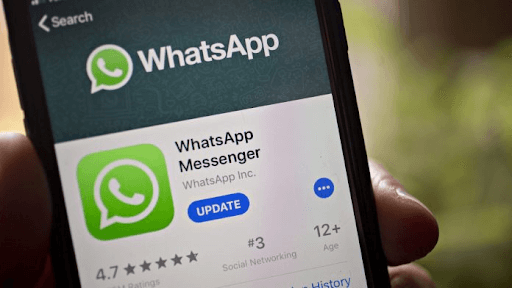
4º Passo: Verifique sua conta iCloud usando seus dados da Apple.
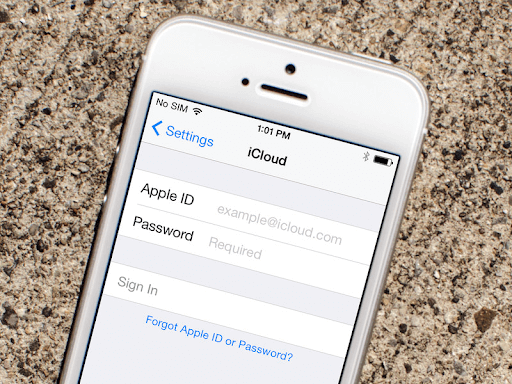
5º Passo: Você verá um prompt para restaurar o histórico de conversas antigo. Clique em 'Restaurar histórico de conversas' e restaure os dados a partir do iCloud.
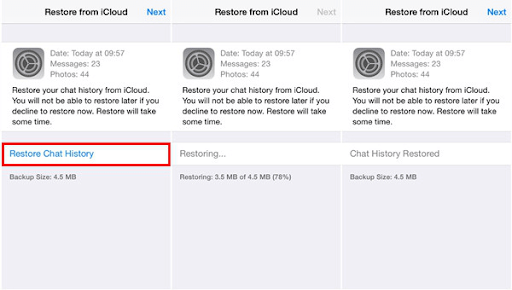
Veja agora como é possível restaurar o backup do WhatsApp se você fez o backup usando o iTunes.
Restaure a partir do backup feito no iTunes
Se você fez backup dos seus dados no iTunes, mostraremos como verificar se há dados lá e como restaurá-los. Você precisará de um computador para usar este método.
1º Passo: Conecte seu dispositivo antigo com o WhatsApp ao computador. No iTunes, clique em 'Nome do dispositivo' > 'Resumo' > 'Este computador' > 'Fazer backup agora'. Isso criará um backup dos seus dados.

2º Passo: Quando você quiser restaurar, vá para 'Nome do dispositivo' e 'Resumo' e escolha 'Restaurar backup'. Isso iniciará uma restauração do conteúdo do WhatsApp.

Por outro lado, veja como você pode transferir seu conteúdo do WhatsApp do Android para o iPhone:
Situação 2: do backup do WhatsApp do Android para o iPhone
Se você era usuário de Android mas comprou um iPhone, esta seção fornecerá todas as informações sobre o processo de restauração de backup do WhatsApp no iPhone. Não há como fazer uma transferência direta do Google Drive para o iPhone, mas você pode usar algumas ferramentas oficiais, que são confiáveis e completamente legais. Seus dados estarão seguros e o processo será tranquilo.
Analisaremos alguns métodos. Você pode escolher o de sua preferência para restaurar o backup do WhatsApp do Android usando o iPhone.
Método 1 - Wutsapper
O Wutsapper é um aplicativo que permite a transferência de um dispositivo Android para o iPhone com facilidade. Você não precisa de um computador para fazer a transferência.
1º Passo: Baixe o Wutsapper da Google Play Store e instale-o em seu Android. Em seguida, abra o aplicativo.

2º Passo: O Wutsapper irá ajudá-lo com o backup caso você ainda não o tenha feito. Basta pegar um cabo lightning.

3º Passo: Usando o cabo lightning ou o cabo OTG, conecte os dois telefones e escolha a opção 'Confiar' em ambos. Digite o número do WhatsApp em ambos os dispositivos.

4º Passo: O Wutsapper começará a analisar os dados de backup.

5º Passo: Quando a análise estiver concluida, clique em "Iniciar".

6º Passo: Você receberá uma mensagem quando a transferência estiver completa.

Este é um processo muito fácil se você não quiser ter que passar seus dados para um PC e transferi-los novamente para um novo iPhone.
Método 2 - Via Email
Este não é um método tão confiável quanto o primeiro. O e-mail tem um espaço limitado de armazenamento e você não pode enviar todo o conteúdo de uma só vez. Além disso, o espaço limitado pode causar perda de dados se você não verificar e excluir o backup do telefone antigo. Veja como você pode usar seu e-mail para transferir os dados do WhatsApp de um telefone antigo para um novo.
1º Passo: Abra a conversa que você deseja exportar e clique nos três pontinhos na parte superior da página. Você encontrará a opção 'Exportar conversa'.

2º Passo: Você pode optar por incluir arquivos de mídia ou não. No entanto, se você decidir incluir as mídias, saiba que apenas 20 MB serão anexados corretamente.

3º Passo: Será aberta uma página para você redigir o email. Você pode inserir um endereço como destinatário ou enviá-lo para seu próprio e-mail.

Você poderá baixar esses arquivos em seu novo iPhone. No entanto, essas conversas somente estarão disponíveis em formato txt ou pdf. Elas não aparecerão como conversas no WhatsApp como apareciam anteriormente.
Parte 2: MobileTrans, uma solução completa para restaurar o backup do WhatsApp no iPhone
Quer saber como restaurar mensagens excluídas do WhatsApp sem backup do iPhone? Ou sem precisar de um computador para restaurar os dados? Ou você quer transferir conteúdo diretamente do Android para o iPhone. Se você tiver dados armazenados no iTunes ou iCloud, como restaurá-los?
Todos estes problemas relacionados ao WhatsApp têm uma única solução: o MobileTrans. O aplicativo permite que você transfira, faça backup e restaure de forma efetiva os dados do WhatsApp. A única desvantagem é não ser gratuito.
Vamos dar uma rápida olhada no passo a passo sobre como transferir e restaurar as mensagens no WhatsApp usando o MobileTrans - Transferência do WhatsApp.
Situação 1 - Transfira sem Backup
1º Passo: Pegue seus dispositivos Android e iPhone e conecte-os ao PC. Inicie o aplicativo MobileTrans. Escolha a ferramenta "Transferência do WhatsApp".

2º Passo: Agora, no módulo 'WhatsApp', clique em 'Transferir mensagens do WhatsApp'.

3º Passo: Selecione os dados que deseja transferir e inicie o processo de transferência entre os dispositivos.
4º Passo: O aplicativo detectará e restaurará os dados. Pode levar algum tempo para que todo o processo seja concluído.

Além de transferir o WhatsApp entre telefones, você também pode restaurar o WhatsApp a partir de um backup do iTunes.
Situação 2: Transferência do backup do iTunes
Certifique-se de ter o iTunes ativado no dispositivo iPhone.
1º Passo: Abra o aplicativo MobileTrans no seu PC. Escolha ‘Backup&Restauração’.

2º Passo: Conecte seu novo telefone ao computador por meio de um cabo USB. Vá para a Restauração do iTunes.

3º Passo: Selecione o backup do iTunes e escolha os dados do WhatsApp que você deseja restaurar.
4º Passo: Clique em 'Iniciar' para iniciar o processo de restauração e aguarde a conclusão.
Situação 3: Backup do MobileTrans
Se você já realizou transferência ou backup do WhatsApp com o MobileTrans anteriormente, haverá no seu PC um arquivo de backup com todas as conversas e mídias do WhatsApp. Você pode conectar seu dispositivo ao PC e usar o MobileTrans - Backup & Restauração para restaurar este arquivo.
Agora que conhecemos os vários métodos de restauração, é aconselhável tomar as precauções necessárias para manter os dados do WhatsApp sempre seguros e intactos. Portanto, na seção abaixo, daremos algumas dicas para você fazer backup do WhatsApp do seu iPhone:
Parte 3: Dicas de como fazer o backup do seu WhatsApp
Existem alguns truques que ajudarão você a salvar seus dados do WhatsApp para uma futura restauração ou transferência. Veja o que você pode fazer:
- Sempre mantenha um backup no iCloud. Este é um método oficial para que você não precise se preocupar com divergências de dados.
- Se não usar o iCloud, você também pode proteger seus dados fazendo frequentemente backup no iTunes.
- Em dispositivos Android, faça sempre o backup dos seus dados no Google Drive e mantenha a frequência de backup em "Diário".
- Transfira seus dados do WhatsApp para o seu e-mail de vez em quando. Como é uma fonte limitada, evite enviar arquivos de mídia e envie todos os arquivos de texto.
- Use ferramentas como o MobileTrans - Backup para fazer backup de seus dados no PC, possibilitando o acesso rápido aos dados.
Conclusão
Chegamos ao final do nosso artigo detalhado que ensina tudo sobre a transferência de arquivos do WhatsApp de um telefone para outro. Você pode restaurar o WhatsApp a partir do backup do iPhone usando qualquer um dos métodos oficiais mencionados acima. E lembre-se de fazer regularmente backup de seus dados importantes. No entanto, se você deseja uma solução segura e não quer investir muito tempo nesses processos de transferência/restauração, o MobileTrans - Transferência do WhatsApp é uma escolha perfeita. Basta um pequeno investimento único que será útil em várias situações. Pense com cuidado e escolha a opção mais útil para você!
Você vai gostar:
Artigos Mais Lidos
Todas as Categorias





Rafael Kaminski
staff Editor